유니티에서 메시 콜라이더 사용하기(mesh collider, convex)
- 유니티게임개발/기초공부
- 2021. 3. 10.
유니티에서 메시 콜라이더 사용하기(mesh collider, convex)
오브젝트의 메시와 유사한 형태의 콜라이더를 생성하여 기본적인 콜라이더(primitives - box collider, sphere collider, capsure collider)보다 정확한 충돌을 표현할수있다. 하지만 충돌을 처리하는데 발생하는 오버헤드에 유의해야한다.
(씬에서 메시의 와이어프레임 표시하기, 메시콜라이더에서 최적화된 mesh사용하기, 메시콜라이더의 convex 사용하기)
1)3D프로그램에서 제작한 메시 에셋을 유니티에서 불러오기한다.
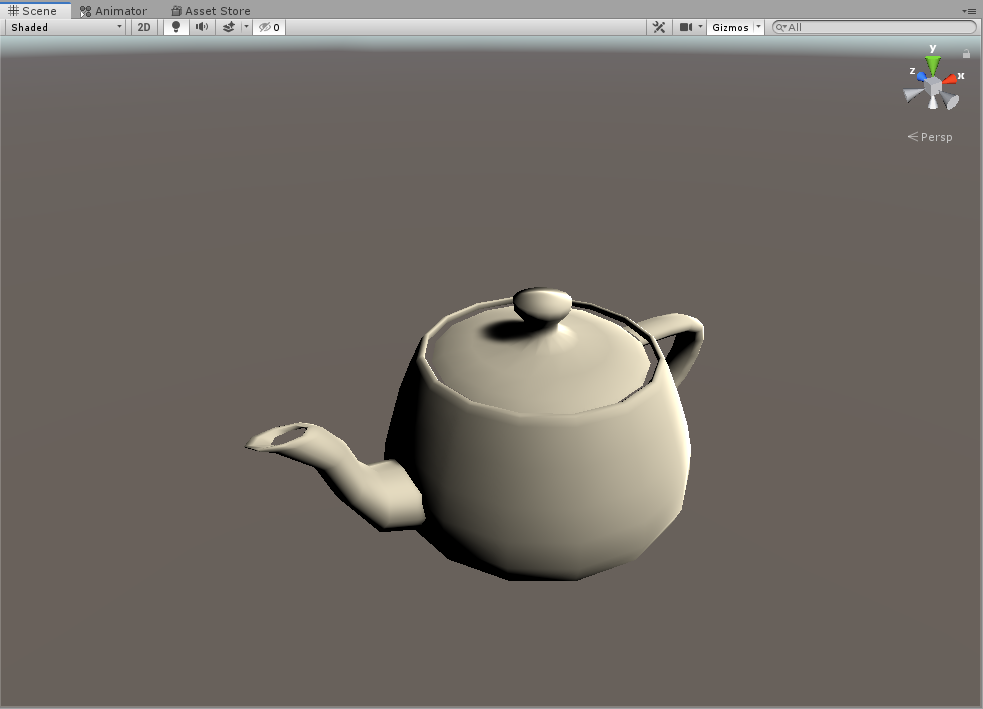
2)에셋 폴더에서 메시를 선택하면 정점 및 트라이의 개수를 확인할수있다.

3)씬의 draw mode를 wireframe으로 설정하면 메시의 와이어프레임을 표시한다.


4)오브젝트에 mesh collider 컴포넌트를 추가한다.

5)메시 콜라이더는 mesh filter의 mesh를 기반으로 오브젝트의 콜라이더를 생성한다.

6)메시 콜라이더를 최적화하기위해 3D프로그램에서 정점 및 트라이의 개수를 줄인 콜라이더 메시(collider mesh)를 제작하고 유니티에서 불러오기한다.


7)이 메시를 기존의 오브젝트에서 콜라이더 컴포넌트의 mesh로 설정한다.

8)씬에서 새로운 메시 콜라이더의 mesh가 표시되는것을 확인할수있다.

메시 콜라이더의 convex
9)메시 콜라이더가 충돌(collision)을 일으키려면 convex에 체크해야한다.

10)convex에 체크하면 새로운 convex mesh collider를 생성하며 오브젝트의 충돌에 해당 콜라이더를 사용한다. convex mesh의 트라이 개수는 255개로 제한된다.



'유니티게임개발 > 기초공부' 카테고리의 다른 글
| 유니티와 깃허브(github) 연동하기 2 - 데스크톱에 깃허브 리포지토리 복사하기(clone) (0) | 2021.03.30 |
|---|---|
| 유니티와 깃허브(github) 연동하기 1 - 새로운 리포지토리 생성 (0) | 2021.03.30 |
| 유니티 스크립트에서 버튼에 온클릭 리스너 추가하기(onClick.AddListener) (0) | 2021.03.10 |
| 유니티 이전 버전 에디터 제거하기 (0) | 2021.03.05 |
| 유니티에서 애니메이션 클립 분할하고 프레임 범위설정하기 (0) | 2021.03.04 |